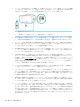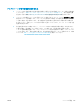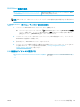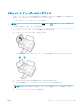User guide
ネットワークおよび接続問題
何を実行しますか?
ワイヤレス接続の解決
次のトラブルシューティング オプションのいずれかを選択します。
HP Print
and Scan
Doctor
HP Print and Scan Doctor は、問題の診断と解決を自動的に試みるユーティリティです。
注記: このユーティリティは Windows オペレーティング システムでのみ使用できます。
HP オン
ライン ト
ラブルシ
ューティ
ング ウィ
ザードを
使用する
● ワイヤレス問題をトラブルシューティングします(プリンターを一度も接続できない場合と接
続できていたのに接続できなくなった場合の両方)。
● ファイアウォールまたはウイルス対策問題をトラブルシューティングします(コンピューター
がプリンターに接続できない原因としてファイアウォールまたはウイルス対策ソフトが疑わ
れる場合)。
注記:HP Print and Scan Doctor と HP オンライン トラブルシューティング ウィザードがお客様の言語
で利用できない場合があります。
ヘルプでワイヤレス トラブルシューティングの一般的な手順を読む
ネットワーク設定を確認したり、ワイヤレス テスト レポートを印刷して、ネットワーク接続問題の
診断に役立てることができます。
1. [ホーム] 画面で ([ワイヤレス]) をタッチしてから、[設定] をタッチします。
2. [レポートの印刷] をタッチしてから、[ネットワーク構成ページ] または [ワイヤレス テスト レポ
ート] をタッチします。
ワイヤレス接続のネットワーク設定の検索
次のトラブルシューティング オプションのいずれかを選択します。
HP Print and Scan Doctor HP Print and Scan Doctor は、ネットワーク名 (SSID) とパスワード (ネットワーク
キー) を表示できるユーティリティです。
注記: このユーティリティは Windows オペレーティング システムでのみ使用で
きます。
HP オンライン トラブルシ
ューティング ウィザードを
使用する
ネットワーク名 (SSID) とワイヤレス パスワードの検索方法を学びます。
注記:HP Print and Scan Doctor と HP オンライン トラブルシューティング ウィザードがお客様の言語
で利用できない場合があります。
130 第 9 章 問題の解決法 JAWW